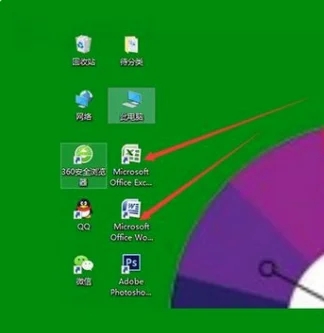win10家庭版的盾牌图标是可以进行设置的,有些小伙伴没有看到那是因为没有设置完成,下面我们就一起来看依稀如何进行设置回来吧。
1、请在开始菜单上单击右键,选择“控制面板”,打开控制面板窗口。
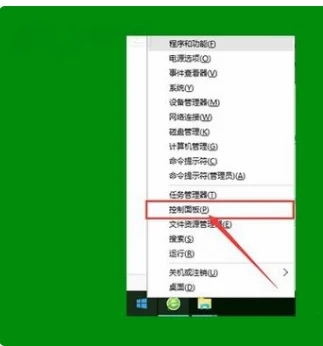
2、在控制面板窗口中,展开“用户账户”部分,找到并点击“更改用户账户控制设置”选项。
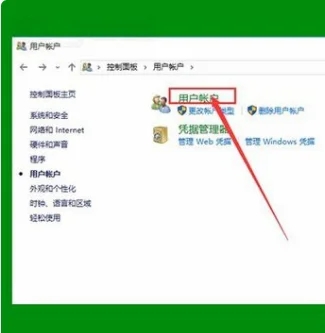
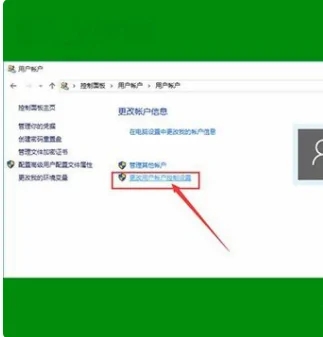
3、将滑块滑动至底部,点击确定按钮,随后重新启动计算机。
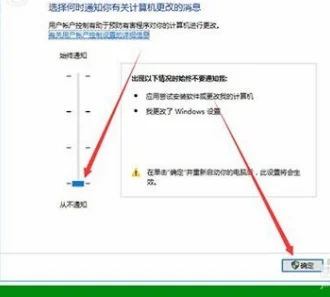
4、如果前述步骤未能解决问题,您可继续以下步骤操作。
在桌面上的“此电脑”图标上再次单击右键,选择“管理”选项,从而打开“计算机管理”窗口。
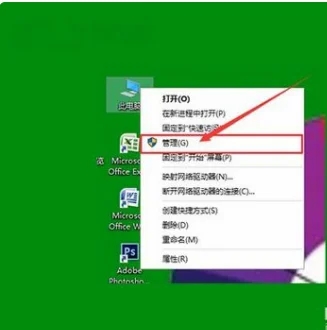
5、点击左侧的“本地用户和组”选项,并在其下方点击“用户”选项。
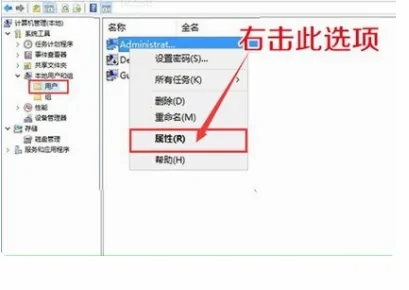
6、在右侧找到并右击“Administrator”项,选择属性。
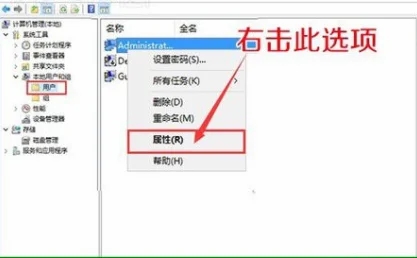
7、在新弹出的窗口中,取消“账户已禁用”选项前的勾选,并点击确定完成操作。
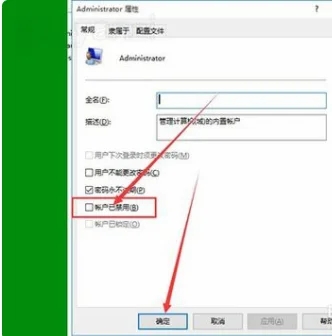
8、此时您会发现桌面图标上方的小盾牌消失了。现在,您可以像以前一样畅享美妙的WIN10使用体验。